如何在您的网站上使用 Stripe 接受付款
已发表: 2020-03-11您想通过使用 Stripe 收款轻松从您的 WordPress 网站赚钱吗?
由于并非每个人都有 PayPal 帐户,因此让人们使用他们的信用卡或银行帐户从您的在线业务中购买服务或商品是一个明智的想法——而 Stripe 可让您做到这一点。
在这篇文章中,我们将向您展示如何在您的 WordPress 网站上使用 Stripe 接受付款。
单击此处立即开始在您的表单上接受 Stripe
以下目录可帮助您轻松浏览本教程:
- 将 Stripe 连接到您的 WordPress 网站
- 将条纹添加到您的表单
- 设置定期或订阅付款(可选)
- 为付款设置条件逻辑(可选)
为什么使用 Stripe 接受在线支付?
Stripe 是用于在线业务的在线支付处理器。
PayPal 允许人们使用或不使用信用卡号在线支付东西,但每个人都必须拥有一个 PayPal 帐户才能做到这一点。 使用 Stripe,您的客户无需拥有 Stripe 帐户即可通过您的任一订单在您的网站上结账。
Stripe 非常棒,因为它允许人们使用信用卡或银行账户结账。 这让更多人在您的网站上花钱,因为有些人没有 PayPal 帐户。
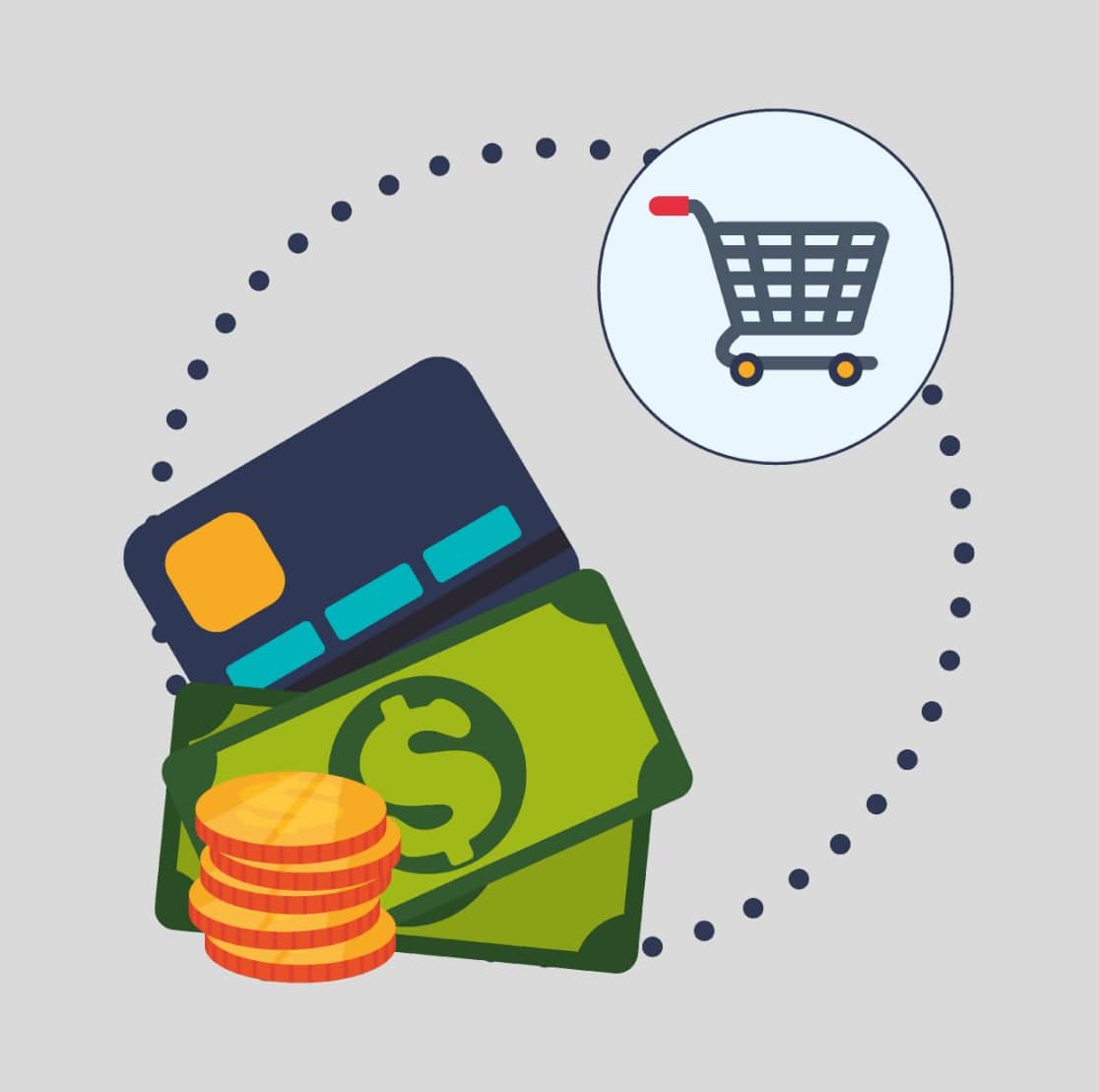
虽然它们都是支付平台的绝佳选择,但还有其他一些重大差异。 请务必查看我们关于 Stripe 与 PayPal 的帖子,以深入比较这些符合 PCI 标准和强客户身份验证 (SCA) 付款选项。 您可以在 WPForms 上收集 Stripe、Authorize.Net 和 PayPal 付款,以最大限度地提高您的收入潜力!
如何使用 Stripe 接受付款
如果您准备开始通过信用卡接收在线付款,请按照以下简单步骤开始在您的网站上使用 Stripe 接受它们:
第 1 步:将 Stripe 连接到您的 WordPress 站点
在我们开始之前,请务必在您的 WordPress 网站上安装 WPForms。
如果需要,您还可以隐藏您的 WordPress 网站,直到它准备好,以便您有时间在启动之前测试您的付款表格。
然后,您可以继续安装并激活 Stripe 插件。
准备好 Stripe 插件后,您需要在 WordPress 仪表板的左侧菜单中打开WPForms » 设置。 从那里,单击“付款”选项卡。
如果您想调整货币,请在继续之前从货币下拉列表中选择您需要的选项。
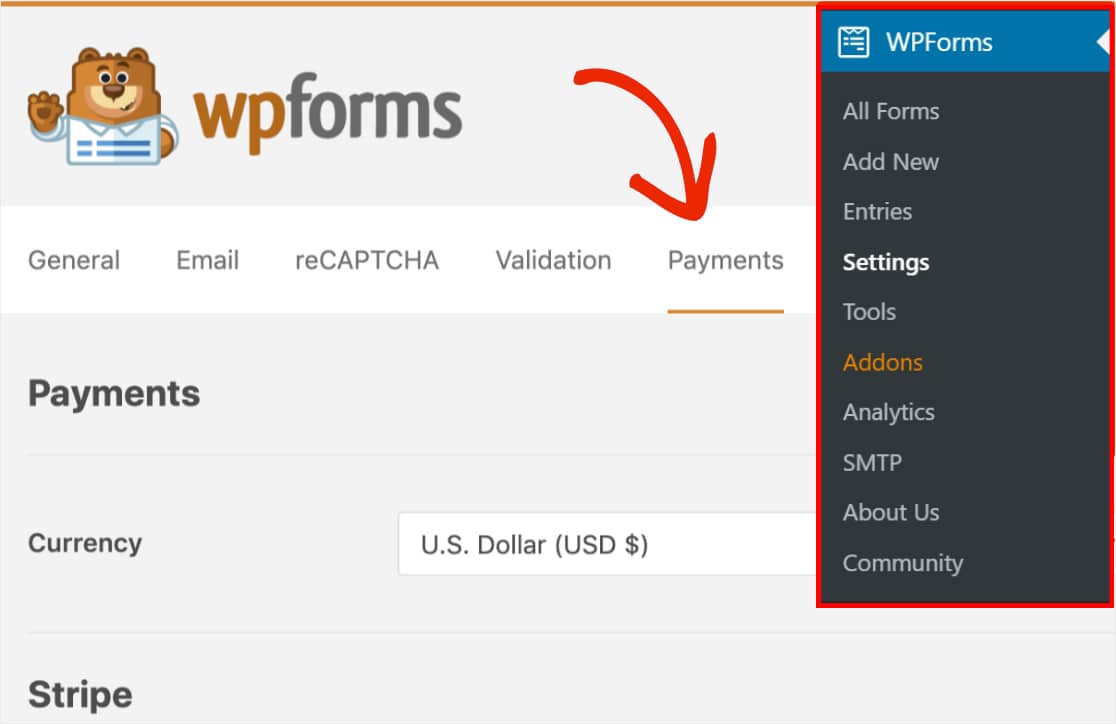
准备好后,向下滚动到条纹部分。 在这里,您应该看到一个标记为Connection Status的字段。 您需要单击蓝色的连接条纹按钮。
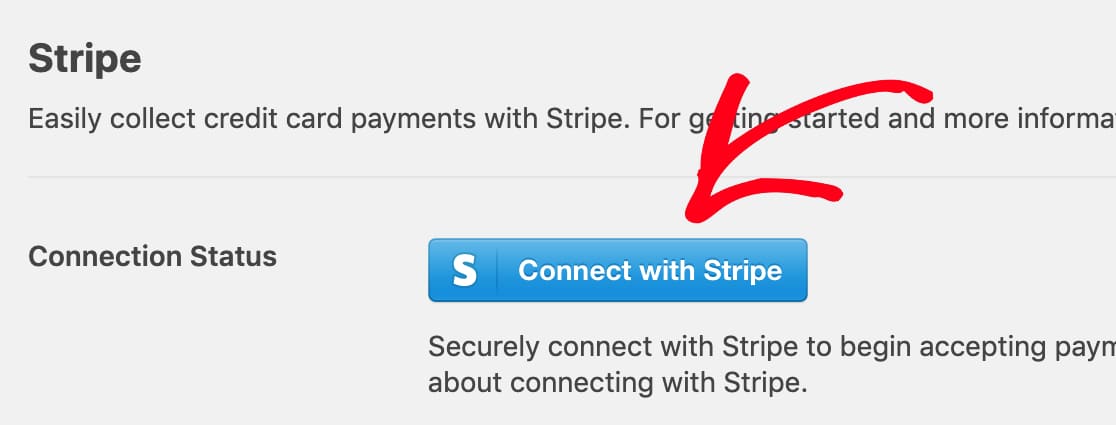
接下来,系统会要求您授权表单和 Stripe 之间的连接。 您在此 Stripe 仪表板页面上看到的确切内容将根据您的 Stripe 帐户是否已激活而有所不同。
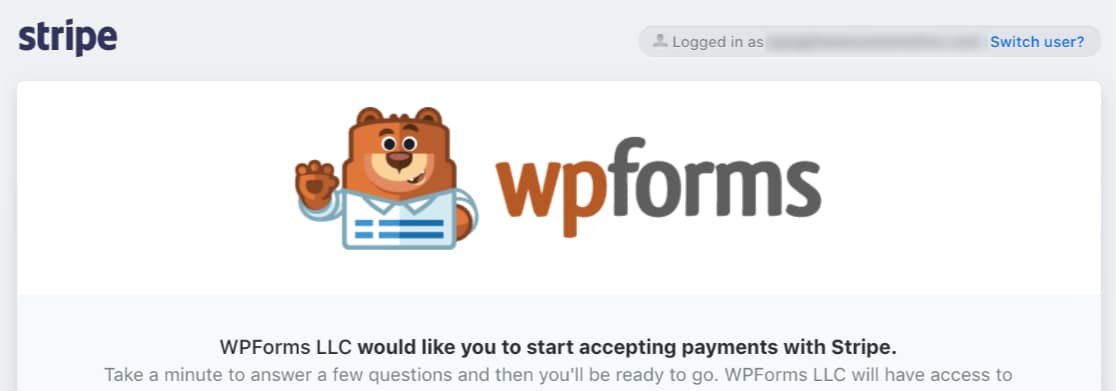
一旦您同意这些要求,您将被重定向回您的 WordPress 管理区域。 在这里,连接状态现在应该有一个绿色的复选标记,确认连接看起来不错,并且您离接受 Stripe 付款更近了。
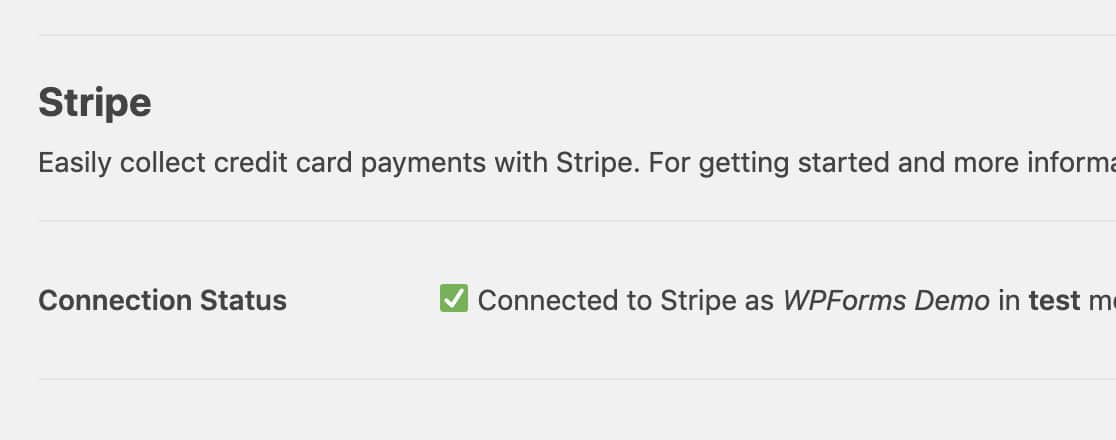
第 2 步:在表单中添加条纹
现在您已将 Stripe 连接到您的 WordPress 站点,您可以开始将 Stripe 添加到您的表单中。
首先,您需要创建一个新表单或编辑现有表单。
为了让您的表单与 Stripe 一起使用,您至少需要以下 2 个字段:
- 项目字段(单个项目、多个项目、复选框项目或下拉项目)
- 条纹信用卡字段
对于我们的示例,我们将创建一个简单的订单表单,其中包括:
- 姓名
- 电子邮件
- 下拉项
- 全部的
- 条纹信用卡
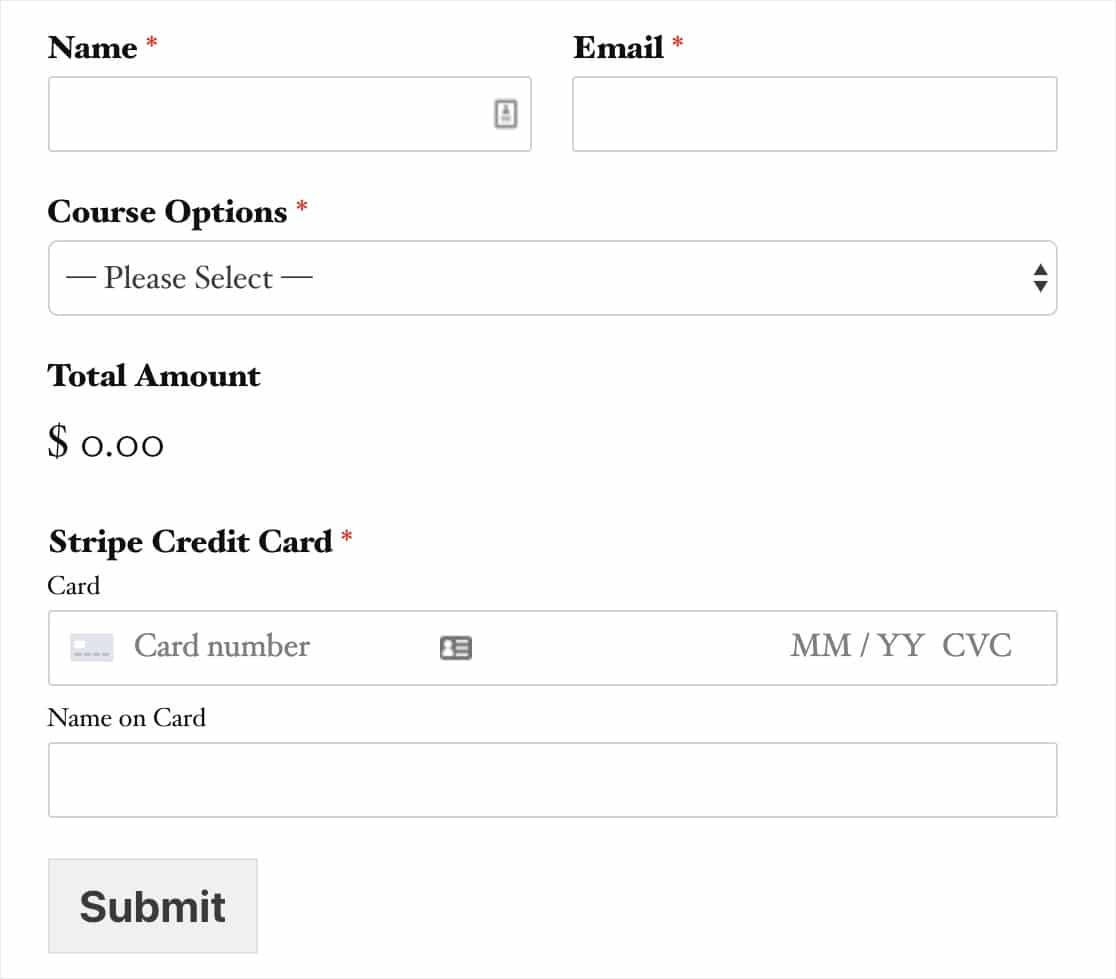
Stripe 不需要 Total 字段,但它可以帮助用户轻松查看他们将支付的金额
将您想要的所有字段添加到表单后,转到Payments » Stripe 。 在 Stripe 面板中,选中标有Enable Stripe Payments的框。
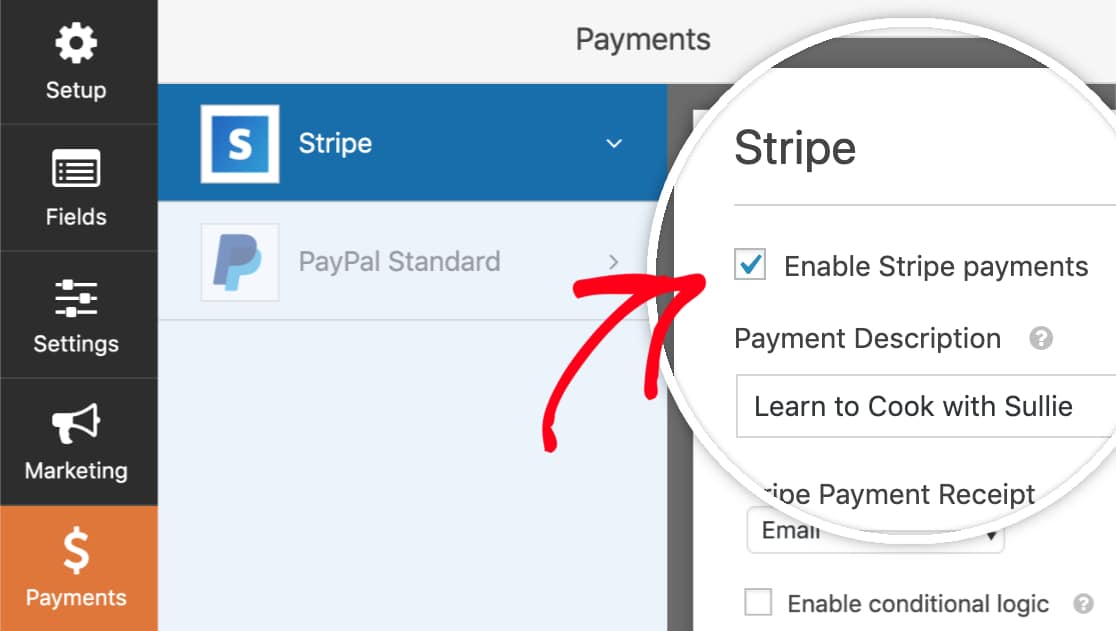

现在,您将能够输入简短的Payment Description ,该说明将显示在用户的银行或信用卡对帐单上。
最后,在Stripe Payment Receipt 下,您可以选择一个电子邮件字段,Stripe 可以在其中发送收据。
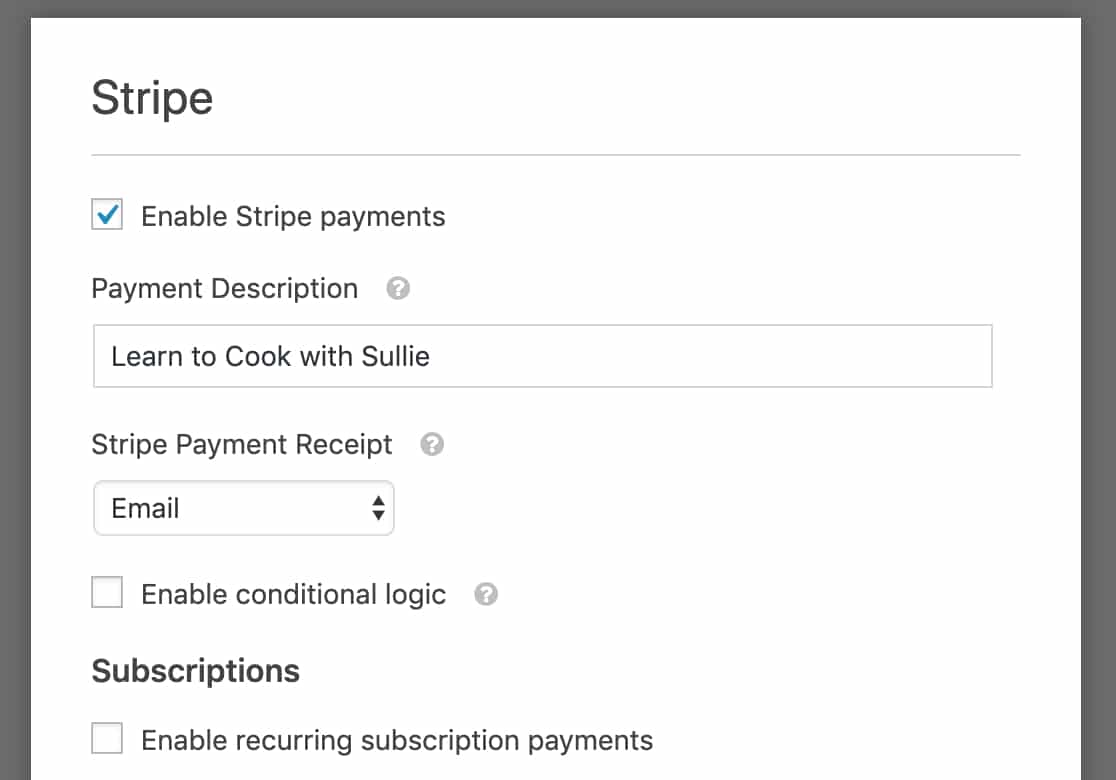
如果您只是要接收一次性付款,那么您就大功告成了! 如果您想设置定期 Stripe 付款,我们接下来将引导您完成。
第 3 步:设置定期付款或订阅付款(可选)
如果您想通过使用经常性的商业模式在网上赚更多的钱,这是个好消息。 Stripe 支持订阅付款。
您可以在与最后一步相同的设置面板中轻松设置订阅付款。
在标题为订阅的部分下,继续并选中标记为启用定期订阅付款的框。
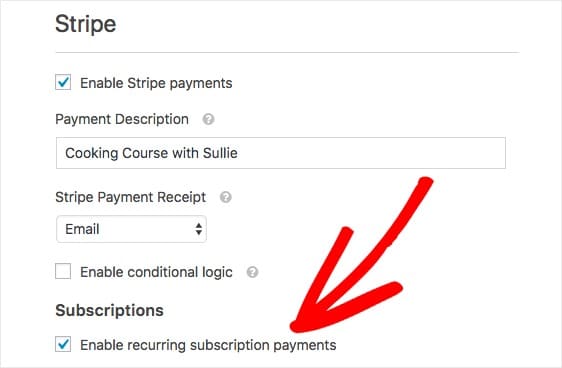
选中此框后,将显示其他设置。
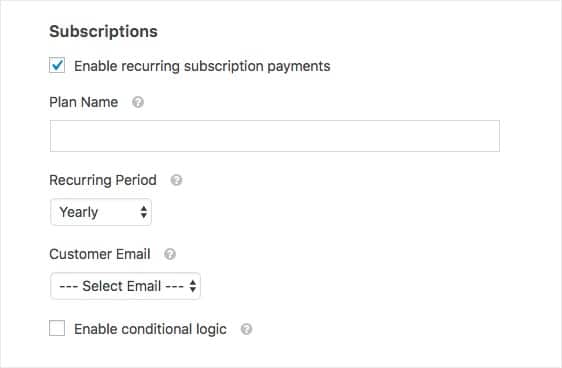
以下是您需要填写的字段:
- 计划名称 —您需要输入订阅的标题,例如“捐赠给示例组织”。 这将出现在 Stripe 事务中。
- 重复周期 —您可以选择重复付款的频率:每日、每周、每月、每季度、每半年或每年。
- 客户电子邮件(必填)-在此下拉列表中,从您的表单中选择一个电子邮件字段,以便联系客户。
第 4 步:为付款设置条件逻辑(可选)
Stripe 插件设置还为您提供了设置条件逻辑以接受 Stripe 付款的选项。 条件逻辑让您可以创建“智能表单”,根据用户的选择自动更改表单字段。
您可以通过多种方式在 Stripe 支付中使用条件逻辑,例如:
- 让您的用户选择是使用 Stripe 还是 PayPal 付款
- 选择付款
- 让您的用户选择是提交一次性付款还是开始定期付款
例如,我们将设置该列表中的最后一个选项,并让用户选择是提交一次性捐赠还是定期捐赠。
首先,我们将创建一个简单的捐赠表格。 这将需要包括一个下拉或多项选择字段,让用户选择他们是要提交一次性捐赠还是设置定期捐赠。
在我们的表单中,我们将让用户在 2 个付款选项之间进行选择:一次或每月。
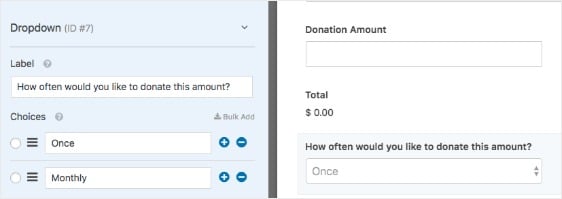
接下来,返回Payments » Stripe下的 Stripe 设置。 我们已经按照上一节中的步骤设置了基本设置。 所以现在我们需要为我们的定期付款方式选项设置逻辑。
首先,我们将设置每月定期付款选项。 将重复周期设置为Monthly 。
然后,滚动到设置底部(在订阅部分下)并选中标记为启用条件逻辑的框。
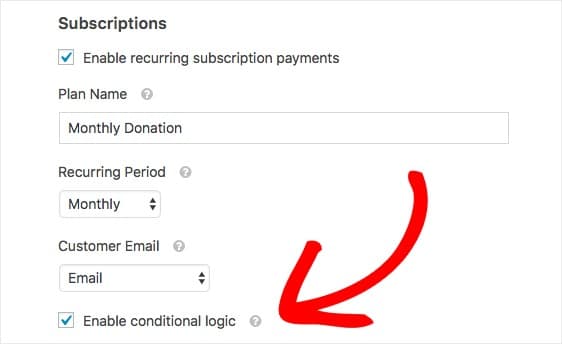
此设置将显示其他字段,您可以在其中设置任何条件规则。 对于我们的示例,我们将设置一个条件规则,说明:
流程付款仿佛捐赠型递推为每月一次。 保存您的表格。
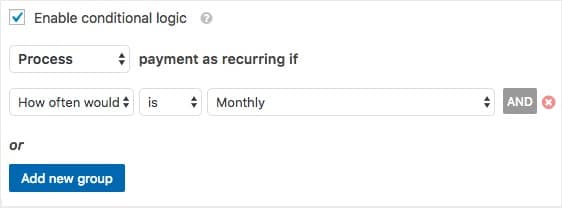
你去吧! 在启动您的付款表单之前,我们建议您测试 Stripe 付款。 您还可以查看这篇关于在线支付表格常见投诉的文章,以确保您不会犯同样的错误。
干得好,您已经设置了有条件的定期付款!
单击此处立即开始在您的表单上接受 Stripe
总结如何使用 Stripe 接受付款
就是这样! 您现在知道如何使用 WPForms Stripe 插件在您的 WordPress 网站上接受 Stripe 付款。 如果您想确保您的访问者也附上他们的订单,请在文件上传表单上了解如何要求付款。
您可能还对我们的最佳小型营销商业理念指南感兴趣。
你还在等什么? 立即开始使用最强大的 WordPress 表单插件。 WPForms Pro 包括免费的 Stripe 集成和 14 天退款保证。
如果您喜欢本指南,请务必在 Facebook 和 Twitter 上关注我们以获取更多免费 WordPress 教程。
